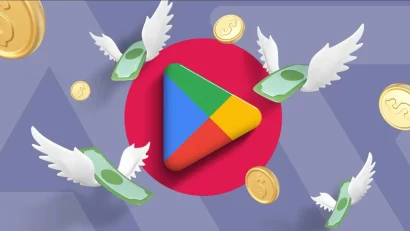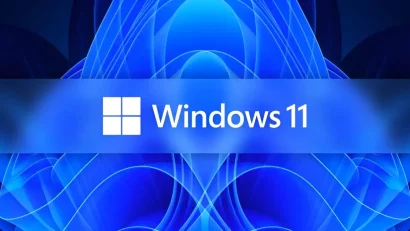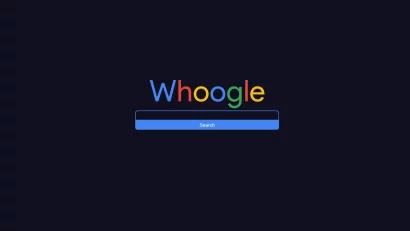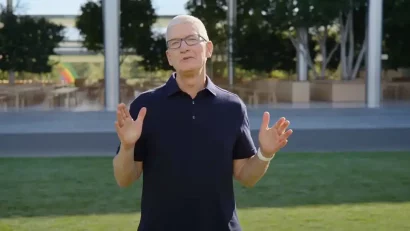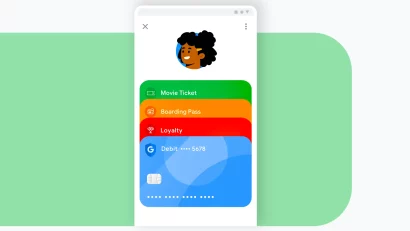Ivan Todorović Postoji alternativa, i to veoma dobra – Linux distribucije koje su namenjene gotovo svim korisnicima koji znaju da čitaju, a pritom su imune na viruse i trojance za Windows. One se mogu pokazati veoma dobrim izborom, jer će korisnicim moći da rade praktično sve što su i do tada radili na Windowsu. Cilj ovog vodiča nije suptilno prevođenje korisnika u “Linux tabor”. Od ljudi iz navedenih kategorija ne treba očekivati da će se ikada udubiti u računarsku tematiku – baš kao što postoji ogroman broj vozača kojima je najbitnije da ih automobil preveze od tačke A do tačke B, a za sve probleme i štelovanja tu je majstor. Zato instaliranje neke od prijateljski nastrojenih Linux distribucija ne treba posmatrati kao pripremu terena za učenje Linux administriranja, već je cilj da se ovakvim korisnicima obezbedi operativni sistem sa kojim će se lako snaći, a vi više nećete brinuti oko redovnog održavanja sistema. Baš kao što se Mac OS X, koji je takođe izgrađen na Unixolikom kernelu, može koristiti dugo vremena a da nijednom ne otvorite komandni terminal, tako se može koristiti i Linux. Sve što je potrebno je izabrati pravu distribuciju. Koristan sporedni efekat je što je najveći broj Linux distribucija potpuno besplatan, pa ne morate brinuti ni o legalnosti celog poduhvata.

Postoji veliki broj Linux distribucija najrazličitijih namena. Dovoljno je pogledati sajt DistroWatch.com gde se može naći top lista najpopularnijih distribucija. Za sve njih je zajedničko da su zasnovane na Linux jezgru koji potiče iz istog izvora (www.kernel.org), tako da se Linux programi mogu izvršavati na bilo kojoj distribuciji (pod uslovom da su instalirane odgovarajuće sistemske biblioteke, baš kao što je na Windowsu za pojedine programe potrebno instalirati Visual C++ Runtime pakete). S obzirom na otvorenost i “besplatnost” Linuxa kao platforme, najveći broj distribucija nastao je kao derivat neke od “drevnih” varijanti kao što su Debian, Slackware, Red Hat i drugi koji vuku korene još iz devedesetih godina prošlog veka. Ovoliki broj distribucija je posledica velikog broja razvojnih filozofija, gde se išlo iz krajnosti u krajnost. Postoje ljudi poput purista koji stoje iza distribucije Debian i koji se gnušaju vlasničkog softvera, pa svi paketi koji dolaze uz Debian ne samo što su besplatni, nego su strogo open-source. Postoje distribucije koje su čisto komercijalnog karaktera, poput Red Hat-a, i namenjene su upotrebi u korporativnom okruženju. Najzad, neko se dosetio da Linux može biti vrlo dobra osnova za operativne sisteme koji bi se koristili na desktop računarima u kućnim uslovima. Talas je započeo sada već legendarni Knoppix pre gotovo deceniju, koji se pokretao direktno sa CD-a, zajedno sa kodecima i plaginovima za reprodukovanje multimedije i surfovanje Internetom. Teren je potom razradio Debianov derivat Ubuntu, koji među manje upućenim korisnicima predstavlja praktično sinonim za Linux.

Ipak, ovde nećemo preporučiti Ubuntu. Kod ove distribucije su u toku oštri “rezovi” što se tiče izbora grafičkog podsistema, njegovog izgleda i ponašanja, tako da aktuelnu verziju ne bi trebalo koristiti na duže staze još neko vreme, barem dok autori ne zaključe u kom se tačno smeru kreće ova distribucija i na koje korisnike cilja. Drugi razlog je što Ubuntu podrazumevano ne dolazi sa Adobe Flash plejerom i audio/video kodecima, a i sam izgled grafičkog okruženja nije tako sličan Windowsu. Naravno, sve se ovo može srediti uz malo truda, ali je suština da angažman “vršioca dužnosti servisera” bude što manji.

Umesto Ubuntua, preporuka nedvosmisleno pada na Linux Mint. Radi se o derivatu Ubuntua koji je ultimativno namenjen apsolutno svakome. Izgled je u potpunosti pojednostavljen, grafički elementi su našminkani do maksimuma, a tokom instalacije sistema biće instalirani Adobe Flash plejer, kodeci i Java, uz automatsku aktivaciju svih potrebnih drajvera. Jednostavno, trenutno ne postoji distribucija koja je više prijateljski nastrojena od Minta.Prvi korak je poseta sajtu www.linuxmint.com/download.php odakle treba preuzeti instalacioni disk u ISO formatu. Osim osnovne varijante, na ovom mestu se može pronaći još nekoliko posebno prilagođenih izdanja, ali ih zanemarite – preuzmite izdanje označeno kao “Live DVD”. Ne treba se plašiti toga što se radi o DVD-u – štaviše, ova varijanta je tek dvestotinak megabajta veća od CD izdanja ali zato sadrži sav potreban softver, a preuzimanje ne bi trebalo da traje dugo. Kada ISO disk bude na vašem računaru, možete ga nasnimiti na DVD disk ili na USB drajv, šta već imate pri ruci. Važno: Preuzmite 32-bitnu verziju! Pojedini vlasnički softver (na prvom mestu mislimo na Adobe Flash Player i Skype) u svojim 64-bitnim izdanjima i dalje pravi probleme i sklon je krahiranju tokom rada, tako da je potrebno da koristite 32-bitne varijante. Moguće je koristiti 32-bitni softver i na 64-bitnom Linuxu, ali je korišćenje 32-bitnog Linuxa daleko lakša varijanta. Na istoj lokaciji u PDF formatu možete pronaći i zvanično upustvo za instalaciju i korišćenje Minta. Nije zgoreg pročitati ga (ili barem “pretrčati”) s obzirom da je napisano na vrlo razumljiv i prijatan način, ali zahteva makar osnovno poznavanje Linuxa. Ukoliko se odlučite za DVD, dovoljno je da ubacite prazan disk u drajv, a onda putem odgovarajućeg softvera nasnimite ISO direktno na disk. Preporučujemo program ImgBurn koji se može naći na www.imgburn.com – u njemu samo izaberite komandu “Write image file to disc”, odaberite neku razumnu brzinu i kliknite na veliko dugme “Write”. Ne preporučujemo snimanje brzinom većom od osmostruke, zbog generalno slabog kvaliteta snimača i optičkih diskova koji se mogu naći na našem tržištu.

Ako nemate DVD pri ruci, ali imate USB fleš kapaciteta 1 GB ili većeg, i on može sasvim lepo poslužiti. Prva stvar koju treba uraditi jeste njegovo formatiranje u FAT32 fajl sistem. U Windowsu, kliknite desnim tasterom na USB fleš u prozoru My Computera, izaberite Format i FAT32 kao sistem, štiklirajte polje “Quick Format” i pritisnite taster za formatiranje. Sada je disk potpuno prazan i spreman za dalje korišćenje.

Sledeći potez je poseta sajtu unetbootin.sourceforge.net gde možete pronaći programčić koji će od ISO fajla napraviti USB fleš, putem koga možete podići računar. Aktivirajte ovaj program ali nemojte birati ništa iz liste distribucija, već u donjem delu prozora selektujte da već imate gotovu ISO sliku, a onda odaberite Mint ISO. Klikom na “OK” će započeti procedura upisa koja može potrajati do 15 minuta, zavisno od brzine fleša.

Bez obzira na koju metodu ste se odlučili, završićete sa butabilnim diskom na kome se nalazi Linux Mint. Sada treba podići računar sa njega. Noviji kompjuteri obično imaju mogućnost direktnog prikazivanja boot menija bez ulaska u BIOS (to može biti pritiskanje tastera F8, F9 ili F12 pri uključivanju računara, zavisno od proizvođača matične ploče). Ukoliko to nije slučaj, moraćete ručno podesiti prioritet boot uređaja u BIOS-u, ali ne zaboravite da vratite hard disk kao prvi uređaj nakon što se instalacija Linuxa okonča. Linux Mint će se pokrenuti u takozvanom “Live” režimu, odnosno moći ćete da vidite kako sve to funkcioniše, a da postojeći sadržaj hard diska ostane netaknut. Naravno, performanse u ovom režimu mogu biti prilično lošije jer su optički ili fleš drajvovi sporiji od hard diska, ali će sasvim poslužiti za kraće upoznavanje, taman da se vidi kako sve to izgleda i radi. Kao što se vidi, Mint dosta podseća na Windows – na desktopu se nalaze ikonice, u dnu je traka sa aktivnim programima, donji levi ugao rezervisan je za otvaranje menija sa programima, a u donjem desnom uglu nalaze se časovnik, audio mikser, indikator povezanosti na mrežu i druga obaveštenja koja mogu “iskočiti” u toku rada. Ovo je prava prilika da pročešljate glavni meni, isprobate nekoliko programa koji vas najviše interesuju i uopšteno se upoznate sa sistemom.


Očigledno, instalacija se vrši preko ikonice “Install Linux Mint” na desktopu. Napominjemo da je harmoničan suživot Minta i Windowsa moguće izvesti prilično lako – dovoljno je smanjiti neku od particija, a onda u Mintu izabrati da se instalira na prazan prostor na disku. Ipak, tema ovog vodiča je sasvim jasna, a to je kompletna zamena Windowsa Linuxom. Zato tokom instalacije jednostavno izaberite opciju “Erase and use the entire disc”, a Mint će se pobrinuti za sve ostalo. Sama instalacija ne može biti jednostavnija – dovoljno je nekoliko puta kliknuti na “Next”, uz upisivanje korisničkog imena i lozinke pri kraju postupka. Možete izabrati i da sistem automatski uloguje podrazumevanog korisnika bez traženja lozinke (jako korisno ukoliko time ne želite da zamarate vlasnika računara), ali nemojte birati opciju za šifrovanje korisničkog foldera. Ukoliko nekada budete došli u situaciju da morate spasavati korisničke podatke sa hard diska zbog oštećenja sistema, to je veoma teško izvesti ukoliko je folder zaštićen lozinkom.

Podsetimo, ako ste direktno u BIOS-u izmenili redosled butabilnih uređaja, ne zaboravite da vratite hard disk kao prvi uređaj, nakon što instalacija Minta bude gotova i bude vam zatražen restart.
Po restartu računara, ugledaćete desktop gotovo isti kao u Live sesiji, osim što više neće biti ikonice za instaliranje sistema. Novi detalj koji se može primetiti u donjem desnom uglu jeste “štit” koji sugeriše da su dostupne nove verzije instaliranih programa i da je moguće izvršiti osvežavanje sistema. Osvežavanje je korisno uraditi jednom nakon instalacije, a potom ga možete isključiti da ne bi zbunjivali korisnika koji će nastaviti sa upotrebom računara. Ovo se vrši na sledeći način: otvorite glavni meni (donji levi ugao), pa u polje za pretragu unesite “startup” bez navodnika. Kliknite na ikonicu “Startup Applications” pa odštiklirajte stavku “Mint Update”.
Inače, ako ste već imali iskustava sa Ubuntuom ili nekom drugom distribucijom, možda vam je poznato da osvežavanje sistema često povlači i osvežavanje kernela, odnosno “jezgra” operativnog sistema. Ovaj potez ume da bude neugodan jer će poništiti vlasničke drajvere koji su do tada bili instalirani (recimo, za grafičku karticu), tako da je posle toga potrebna njihova reinstalacija. Kako se Mint maksimalno trudi da ne pravi probleme, on neće automatski osvežiti kernel i tako napraviti zabunu posle prvog restarta računara. Naravno, napredniji korisnici to mogu omogućiti u podešavanjima Update Managera ukoliko im je potrebno, ali ostali nemaju razloga za brigu.
Evo još nekoliko praktičnih saveta:
– Menjanje tapete na desktopu vrši se gotovo isto kao na Windowsu: desni klik na desktop, pa “Change background”.
– Programi iz glavnog menija mogu se izvući na desktop tako što na njih kliknete desnim tasterom, pa izaberete “Add to desktop”.
– Instalacija novog softvera najlakše se obavlja putem programa Synaptic (u glavnom meniju kliknite na “Package Manager”). S vremena na vreme je potrebno kliknuti na taster “Reload” u ovom programu, da bi se sa Interneta povukle najnovije informacije o dostupnim programskim paketima. Na ovaj način u svakom trenutku imate svež softver na raspolaganju. Alternativno, možete koristiti i Mintov Software Manager (takođe se aktivira iz glavnog menija), gde su aplikacije organizovane nešto intuitivnije.
– USB drajvove možete bezbedno vaditi tako što uradite desni klik na njih, i izaberete komandu “Eject”. Na isti način možete “izbacivati” i optičke diskove. Inače, svaki disk ili USB koji ubacite pojaviće vam se na desktopu u vidu prečice.
– Za poslove koji su u vezi sa administracijom sistema (poput instaliranja novog softvera), Mint će vam tražiti korisničku lozinku. Ako je vlasnik računara iole razuman, saopštite mu lozinku uz upozorenje da sa njom ima totalnu kontrolu nad sistemom i da vodi računa da ne napravi nešto što kasnije neće moći da poništi. Ukoliko sumnjate u odgovornost vlasnika računara, sami instalirajte željene programe i napravite sva potrebna podešavanja, a lozinku ne saopštavajte. Na taj način korisnik neće biti u mogućnosti da napravi bilo kakvu štetu.
– Podrazumevano, ako korisnik ne dira miš i tastaturu neko vreme, aktivira se screensaver koji je zaštićen lozinkom. Ako korisnik ne zna koja je lozinka, ovo može predstavljati problem, tako da screensaver možete konfigurisati izborom komande Screensaver (ponovo koristite pretragu u glavnom meniju). Tu možete kompletno isključiti screensaver, ili samo isključiti zaštitu lozinkom, tako da se screensaver prekida pukim “mrdanjem” miša, baš kao na Windowsu.
Naposletku, ukoliko se radi o starijem korisniku koji se ne snalazi dobro sa engleskim jezikom, celokupan Mint moguće je prevesti na srpski, hrvatski ili bilo koji od jezika sa područja bivše SFRJ. Procedura je jednostavna i zahteva Internet konekciju. Otvorite glavni meni, u polje za pretragu upišite “language” bez navodnika i kliknite na Language Support. U novom prozoru postoji taster “Install / Remove Language” na koji treba kliknuti. U listi pronađite srpski ili jezik po želji, pa štiklirajte opciju “Translations” i pritisnite Apply. Mint će preuzeti odgovarajući paket sa Interneta, nakon čega će vam izabrani jezik biti dostupan kao jezik interfejsa sistema. Takođe, na kartici “Text” možete podesiti da se i datumi prikazuju na našem jeziku.
To bi bilo sve što se tiče podešavanja. Sada vam samo predstoji upoznavanje sa instaliranim programima, što i nije tako teško jer je tu solidan broj onih koji postoje i u verziji za Windows, dok je ostatak prilično intuitivan za korišćenje i svako će se brzo snaći (naročito sa interfejsom prevedenim na ovdašnje jezike). Korisnik na raspolaganju ima surfovanje Internetom, instant komuniciranje (tekstualno i glasovno, ako instalirate Skype), Office poslove putem paketa OpenOffice.org, gledanje i slušanje multimedije, snimanje zvuka, obradu fotografija i slično. Jedino što nije dostupno jeste igranje Windows igara. Ni ovo nije nemoguća misija i može se donekle regulisati instaliranjem softverskog paketa Wine koji omogućava pokretanje Windows programa, uz manji ili veći uspeh. Ipak, ovo je prilično opširna tema i ostavićemo je za neki drugi put.
Linux Mint LXDE
Kao što se može primetiti, Mint je prilično našminkan i vizuelno jako dopadljiv, ali to ima i svoju cenu. Ako je u pitanju slabiji računar (recimo, generacija Pentium 3 sa manje od 512 MB RAM memorije), Mint neće raditi brzo i glatko. Grafičko okruženje koje stiže uz Mint zove se Gnome i nije tako nezahtevno, pa je za slabije računare bolji izbor varijanta koja se zove Mint LXDE – remasterovani Mint sa grafičkim okruženjem po imenu LXDE, koje je dosta manje zahtevno (nauštrb vizuelne atraktivnosti). Možete ga preuzeti na blog.linuxmint.com/?p=1705, a način instalacije i korišćenja gotovo je identičan kao u slučaju “običnog” Minta.
isko